
Programma Excel 2013 automātiski pievieno darbgrāmatu jūsu e-pasta ziņojumam.
Attēla kredīts: Attēlu sniedza Microsoft.
Dažas izklājlapas ir pārāk svarīgas, lai tās paturētu pie sevis. Neatkarīgi no tā, vai vēlaties sadarboties ar kolēģiem, nosūtīt failu klientam vai parādīt saviem draugiem, ka beidzot kataloģizējis visas jūsu komiksu grāmatas, programma Excel 2013 piedāvā vairākas iespējas koplietot darbgrāmatu, to neatverot. cita lietotne. Nosūtiet saiti uz jebkuru Excel failu savā OneDrive mapē vai pa e-pastu kā pielikumu kā PDF, XPS vai Excel XLSX failu.
1. darbība
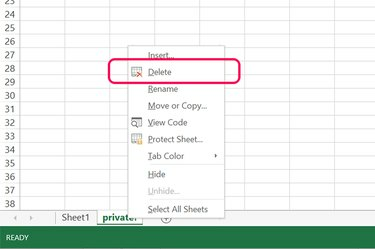
Izdzēsiet neatbilstošu darblapu, ar peles labo pogu noklikšķinot uz tās cilnes.
Attēla kredīts: Attēlu sniedza Microsoft.
Atveriet darbgrāmatu programmā Excel. Pārbaudiet visu darbgrāmatu, tostarp katru darblapu, lai pārliecinātos, ka tajā ir tikai informācija, kuru vēlaties kopīgot. Piemēram, ja nosūtāt klientam cenu sadalījumu, pārliecinieties, ka nav iekļautas arī jūsu izmaksas. Lai izdzēstu darblapu, noklikšķiniet uz tās cilnes loga apakšā un atlasiet "Dzēst".
Dienas video
2. darbība

Saglabājiet kopiju pakalpojumā OneDrive, ja plānojat nosūtīt saiti pa e-pastu.
Attēla kredīts: Attēlu sniedza Microsoft.
Saglabājiet darbgrāmatu ar jaunu faila nosaukumu, ja tajā veicāt izmaiņas, noklikšķinot uz izvēlnes "Fails" un atlasot "Saglabāt kā". Ja izlemjat nosūtīt saiti, nevis izmantot e-pasta pielikumu, saglabājiet kopiju OneDrive mapē, nevis savā dators.
3. darbība

Kopīgošanas opcijās noklikšķiniet uz "E-pasts".
Attēla kredīts: Attēlu sniedza Microsoft.
Noklikšķiniet uz izvēlnes "Fails", atlasiet "Koplietot" un noklikšķiniet uz "E-pasts". Jums ir četras iespējas nosūtīt e-pastu Excel: kā pievienots Excel fails, pievienots PDF fails, pievienots XPS fails vai saite uz jūsu OneDrive failu.
4. darbība
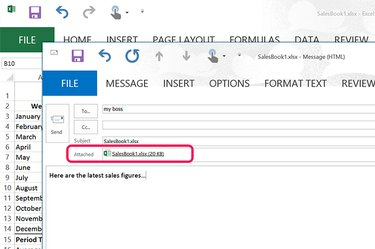
E-pasta ziņojumam pievienots Excel fails.
Attēla kredīts: Attēlu sniedza Microsoft.
Noklikšķiniet uz opcijas "Sūtīt kā pielikumu". Excel palaiž Outlook logu ar jau pievienotu XLSX. Teksta laukā "Kam" ierakstiet vienu vai vairākus adresātu vārdus, pievienojiet ziņojumu un noklikšķiniet uz "Sūtīt". Outlook logs tiek automātiski aizvērts.
5. darbība

Excel atvērtā e-pasta logā ievieto saiti uz izklājlapu.
Attēla kredīts: Attēlu sniedza Microsoft.
Noklikšķiniet uz ikonas "Sūtīt saiti" kopīgošanas loga e-pasta opcijās tikai tad, ja fails ir saglabāts jūsu OneDrive mapē. Excel automātiski ģenerē saiti uz šo failu un ielīmē to e-pasta ziņojumā. Nosūtot šo saiti adresātam, tā tiek atvērta programmā Excel Online. Ja adresātam nav bezmaksas Microsoft konta, tā pati saite dod viņam iespēju to izveidot.
6. darbība
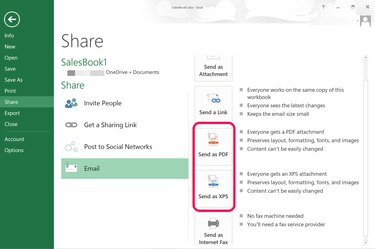
E-pasta pielikumiem atlasiet opciju PDF vai XPS.
Attēla kredīts: Attēlu sniedza Microsoft.
Ja nevēlaties, lai adresāts varētu rediģēt failu, atlasiet ikonas "Sūtīt kā PDF" vai "Sūtīt kā XPS". Operētājsistēmā Windows 8.1 tiek atvērti gan PDF, gan XPS faili, izmantojot programmu Reader. Šīs ir arī labas izvēles, ja neesat pārliecināts, ka adresātam ir Microsoft konts, jo tādējādi viņam nav jāreģistrējas, lai skatītu jūsu izklājlapu.
7. darbība

Programmas Excel opcijas Iegūt koplietošanas saiti.
Attēla kredīts: Attēlu sniedza Microsoft.
Kopīgošanas opcijās noklikšķiniet uz ikonas “Saņemt koplietošanas saiti”, ja vēlaties sūtīt saiti pa e-pastu, izmantojot citu e-pasta kontu vai ziņojumapmaiņas pakalpojumu. Ņemiet vērā, ka šeit ir divas izvēles iespējas. Varat iegūt saiti, kas ļauj adresātam rediģēt dokumentu, vai saiti, kas ir tikai skatāma. Noklikšķiniet uz pogas "Izveidot saiti" un pēc tam kopējiet norādīto saiti un ielīmējiet to ziņojumā vai e-pastā.
8. darbība

Norādiet, vai vēlaties, lai lietotāji rediģētu failu.
Attēla kredīts: Attēlu sniedza Microsoft.
Noklikšķiniet uz kopīgošanas opcijas Uzaicināt personas, ja vēlaties sadarboties ar citiem, veidojot izklājlapu. Ievadiet savu kolēģu vārdus un norādiet, vai vēlaties, lai viņi rediģētu failu vai vienkārši skatītu to. Tas ir līdzīgs opcijai Iegūt koplietošanas saiti ar divām būtiskām atšķirībām. Pirmkārt, ja izmantojat SharePoint savā birojā, varat pieprasīt, lai adresāti pierakstās pirms piekļūšanas dokumentam, noklikšķinot uz izvēles rūtiņas. Otrkārt, ja vairs nevēlaties, lai kādam būtu piekļuve failam, varat atgriezties tajā pašā ekrānā un noklikšķināt uz "Noņemt lietotāju".



